- Հեղինակ Abigail Brown [email protected].
- Public 2023-12-17 06:51.
- Վերջին փոփոխված 2025-01-24 12:12.
Disney Plus հոսքային ծառայության վրա սխալի 41 կոդը իրավունքների կառավարման կոդ է, որը ցույց է տալիս, որ բովանդակությունը, որը դուք փորձում եք հեռարձակել, հասանելի չէ Disney Plus սերվերներից: Այս սխալի կոդը շտկելու համար դուք պետք է լուծեք կապի հնարավոր խնդիրները կամ, եթե դա չօգնեց, սպասեք, որ Disney-ը շտկի խնդիրը:
Այս կոդը նախատեսված է հայտնվելու համար, երբ բաժանորդն օգտագործում է հին հղում կամ հնացած հավելված՝ անհասանելի բովանդակություն մուտք գործելու համար, սակայն այն կարող է ցուցադրվել նաև սերվերի գերծանրաբեռնվածության և կապի հետ կապված խնդիրների պատճառով:
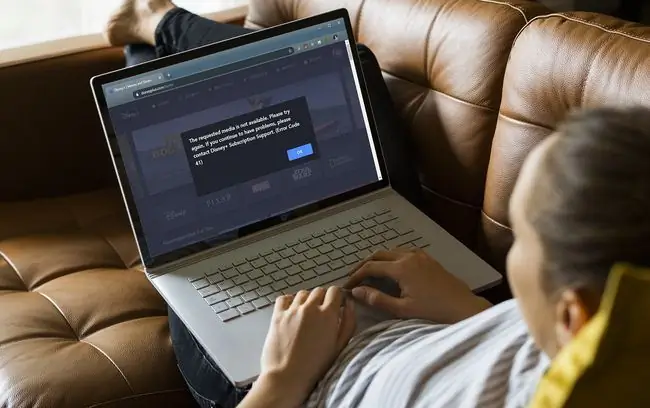
Ինչ տեսք ունի Disney Plus Error Code 41:
Երբ այս սխալը տեղի ունենա, դուք սովորաբար կտեսնեք այս սխալի հաղորդագրությունը.
Ցավում ենք, բայց մենք չենք կարող նվագարկել ձեր հայցած տեսանյութը: Խնդրում եմ կրկին փորձեք. Եթե խնդիրը չվերանա, այցելեք Disney+ Օգնության կենտրոն (Սխալի կոդը 41):
Ի՞նչն է առաջացնում Disney Plus Error Code 41:
Disney Plus-ի սխալի կոդը 41-ը իրավունքների կառավարման ծածկագիր է: Դա նշանակում է, որ այն նախատեսված է ցուցադրելու համար, երբ բաժանորդը փորձում է դիտել բովանդակություն, որը հասանելի չէ Disney-ի սերվերներում, կամ որ Disney-ն այլևս չունի հեռարձակման իրավունք: Եթե լիցենզավորման իրավունքները պատճառ են դառնում, որ հաղորդումը կամ ֆիլմը հեռացվի ծառայությունից, ընդմիշտ կամ ժամանակավորապես, կհայտնվի 41 սխալի կոդը:
Ի լրումն նախատեսված օգտագործման, 41 սխալի կոդը կհայտնվի նաև, երբ այլ խնդիրներ կհանգեցնեն նրան, որ վեբ նվագարկիչը կամ հավելվածը ստանում է հաղորդագրություն, որ այն բովանդակությունը, որը դուք փորձում եք հեռարձակել, հասանելի չէ: Դա կարող է պայմանավորված լինել սերվերի գերբեռնվածությամբ, կապի խնդիրներով, ինչպես նաև Disney Plus սերվերների հետ կապված խնդիրներով:
Ինչպես շտկել Disney Plus սխալի կոդը 41
Եթե ունեք Սխալի Կոդ 41, փորձեք անցնել անսարքությունների վերացման այս քայլերը՝ սխալը վերացնելու և ձեր Disney+ հաղորդումները դիտելուն վերադառնալու համար:
- Փորձեք նորից նվագարկել տեսանյութը: Որոշ դեպքերում, ակնթարթային անսարքությունը կարող է հանգեցնել Disney Plus հավելվածի կամ վեբ նվագարկչի ձախողման՝ իրավունքների կառավարման խնդրի պատճառով: Երբ դա տեղի ունենա, պարզապես թարմացնելով կամ վերաբեռնելով տեսանյութը, այն լավ կխաղա:
-
Փորձեք նվագարկել այլ տեսանյութ: Եթե այլ ֆիլմեր և շոուներ լավ են խաղում, ապա իրականում կարող է լինել իրավունքների կառավարման խնդիր այն բանի հետ, որը դուք փորձում էիք դիտել: Կապվեք Disney Plus-ի հաճախորդների սպասարկման հետ՝ համոզվելու համար, որ դժբախտ պատահար չի եղել, և հարցրեք՝ արդյո՞ք կամ երբ է նախատեսված բովանդակության վերադարձը, որը փորձում էիք դիտել:
- Փորձեք հոսքային այլ սարք: Եթե հեռարձակում եք ձեր հեռախոսով, փորձեք վեբ նվագարկիչը ձեր համակարգչում: Եթե օգտվում եք վեբ նվագարկիչից, ստուգեք՝ արդյոք նույն խնդիրն ունեք ձեր հեռախոսում կամ հեռուստատեսային հեռարձակման սարքում:
-
Փորձարկեք ձեր ինտերնետ կապը: Ստուգեք ձեր ցանցային կապի կարգավիճակը՝ տեսնելու, թե արդյոք այն աշխատում է սարքի վրա, որն օգտագործում եք հեռարձակման համար: Փորձեք այցելել որոշ վեբ էջեր կամ հեռարձակել այլ ծառայության կամ հավելվածի միջոցով: Այնուհետև ստուգեք ձեր ինտերնետի արագությունը՝ համոզվելու համար, որ այն բավականաչափ արագ է:
Disney Plus-ը պահանջում է հետևյալ արագությունները՝
- Բարձր հստակության բովանդակություն՝ 5.0+ Մբիթ/վ
- 4K UHD բովանդակություն՝ 25,0+ Մբիթ/վ
-
Վերագործարկեք ձեր երթուղիչը և մոդեմը: Կապի հետ կապված խնդիրների մեծ մասը կարելի է լուծել՝ վերագործարկելով ցանցի բաղադրիչները, ինչպիսիք են ձեր երթուղիչը և մոդեմը: Դա անելու համար դուք պետք է անջատեք ձեր մոդեմն ու երթուղիչը հոսանքից, դրանք որոշ ժամանակ անջատեք, այնուհետև նորից միացրեք ամեն ինչ՝ ցանցային սարքավորումը վերագործարկելու համար:
- Վերագործարկեք կամ վերագործարկեք ձեր հոսքային սարքը: Եթե փորձում եք դիտել Disney Plus-ը վեբ նվագարկչի միջոցով, ապա վերագործարկեք ձեր համակարգիչը:Եթե օգտագործում եք ձեր հեռախոսը, ամբողջովին անջատեք ձեր հեռախոսը և վերագործարկեք այն: Եթե դուք օգտագործում եք հեռուստատեսային հոսքային սարք, կարող եք այն վերագործարկել ընտրացանկի միջոցով, սակայն վերագործարկում սկսելու համար այս սարքերից մի քանիսը պետք է անջատվեն վարդակից:
- Ջնջեք և նորից տեղադրեք Disney+ հավելվածը: Եթե փորձում եք հեռարձակել ձեր հեռախոսով կամ հեռուստատեսային հոսքային սարքով, փորձեք ջնջել Disney+ հավելվածը: Այնուհետև ներբեռնեք այն և նորից տեղադրեք: Սա կհեռացնի պոտենցիալ կոռումպացված տվյալները և կստիպի ձեզ նորից մուտք գործել հավելված, որոնք երկուսն էլ կարող են շտկել 41 սխալի կոդը:
-
Ստուգեք Disney Plus-ի անջատումների համար: Եթե Disney Plus-ը դեռ չի աշխատում, և դուք դեռ տեսնում եք 41 սխալի կոդը, կարող է խնդիր լինել Disney-ի սերվերների հետ: Այս պահին դուք պետք է ստուգեք, թե արդյոք Disney Plus-ը չի աշխատում: Կարող եք նաև ստուգել սոցիալական լրատվամիջոցները, ինչպիսիք են Twitter-ը և Reddit-ը՝ տեսնելու, թե արդյոք այլ մարդիկ բողոքում են նույն խնդրից:
Եթե Disney Plus-ը խնդիրներ է ունենում չափազանց մեծ երթևեկության պատճառով, այն ամենը, ինչ կարող եք անել, սպասել, որ այն մարի: Նույնը ճիշտ է, եթե Դիսնեյը խնդիրներ ունի իր սերվերների հետ: Եթե դուք չեք տեսնում ծառայության խափանման նշաններ, ապա մտածեք Disney Plus-ի հաճախորդների սպասարկման հետ կապվելու համար՝ համոզվելու համար, որ նրանք տեղյակ են խնդրի մասին:
ՀՏՀ
Որքա՞ն արժե Disney Plus-ը:
2022 թվականի օգոստոսի դրությամբ Disney+-ի բաժանորդագրությունն արժե $7,99/ամսական (USD) կամ $79,99/տարեկան: Ամսական 19,99 դոլար արժողությամբ փաթեթի գործարքը ձեզ լրացուցիչ բաժանորդագրություններ է տալիս Hulu-ին և ESPN+-ին՝ առանց Hulu-ի գովազդի:
Ինչպե՞ս չեղարկել Disney Plus-ի բաժանորդագրությունը:
Ձեր Disney Plus բաժանորդագրությունը չեղարկելու համար այցելեք DisneyPlus.com և գտեք ձեր պրոֆիլի նկարը: Սեղմեք Հաշիվ > Վճարման մանրամասներ > Չեղարկել բաժանորդագրությունը։
Ինչպե՞ս շտկել Disney Plus-ի 73 սխալի կոդը:
Սխալի կոդը 73-ը տարածաշրջանի սխալի կոդ է: Դա ցույց է տալիս, որ դուք փորձում եք դիտել Disney Plus-ը մի տարածաշրջանում, որտեղ ծառայությունը հասանելի չէ: Այս սխալի կոդի մի քանի ուղղումներ կան, ներառյալ ձեր համակարգչի տեղորոշման ծառայություններն անջատելը:






